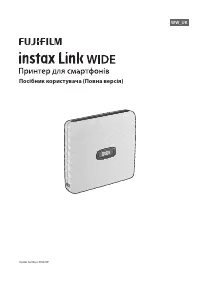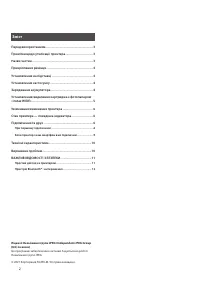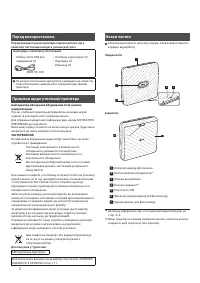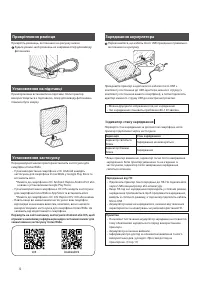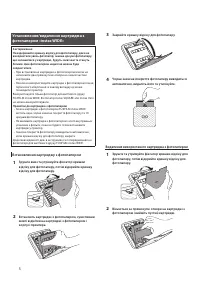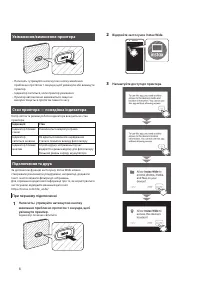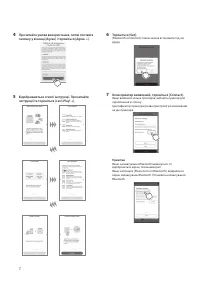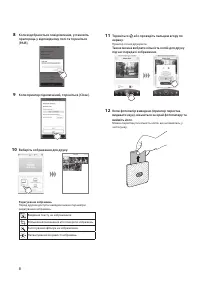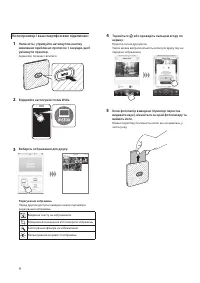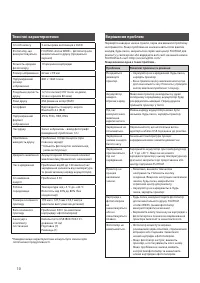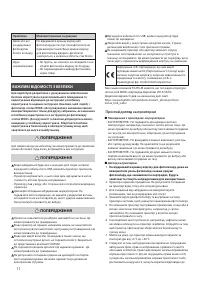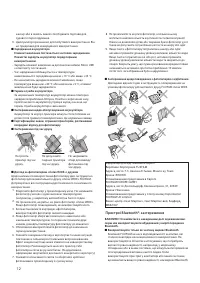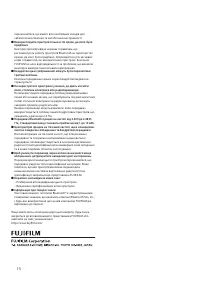Фотопринтеры Fujifilm INSTAX LINK WIDE A - инструкция пользователя по применению, эксплуатации и установке на русском языке. Мы надеемся, она поможет вам решить возникшие у вас вопросы при эксплуатации техники.
Если остались вопросы, задайте их в комментариях после инструкции.
"Загружаем инструкцию", означает, что нужно подождать пока файл загрузится и можно будет его читать онлайн. Некоторые инструкции очень большие и время их появления зависит от вашей скорости интернета.
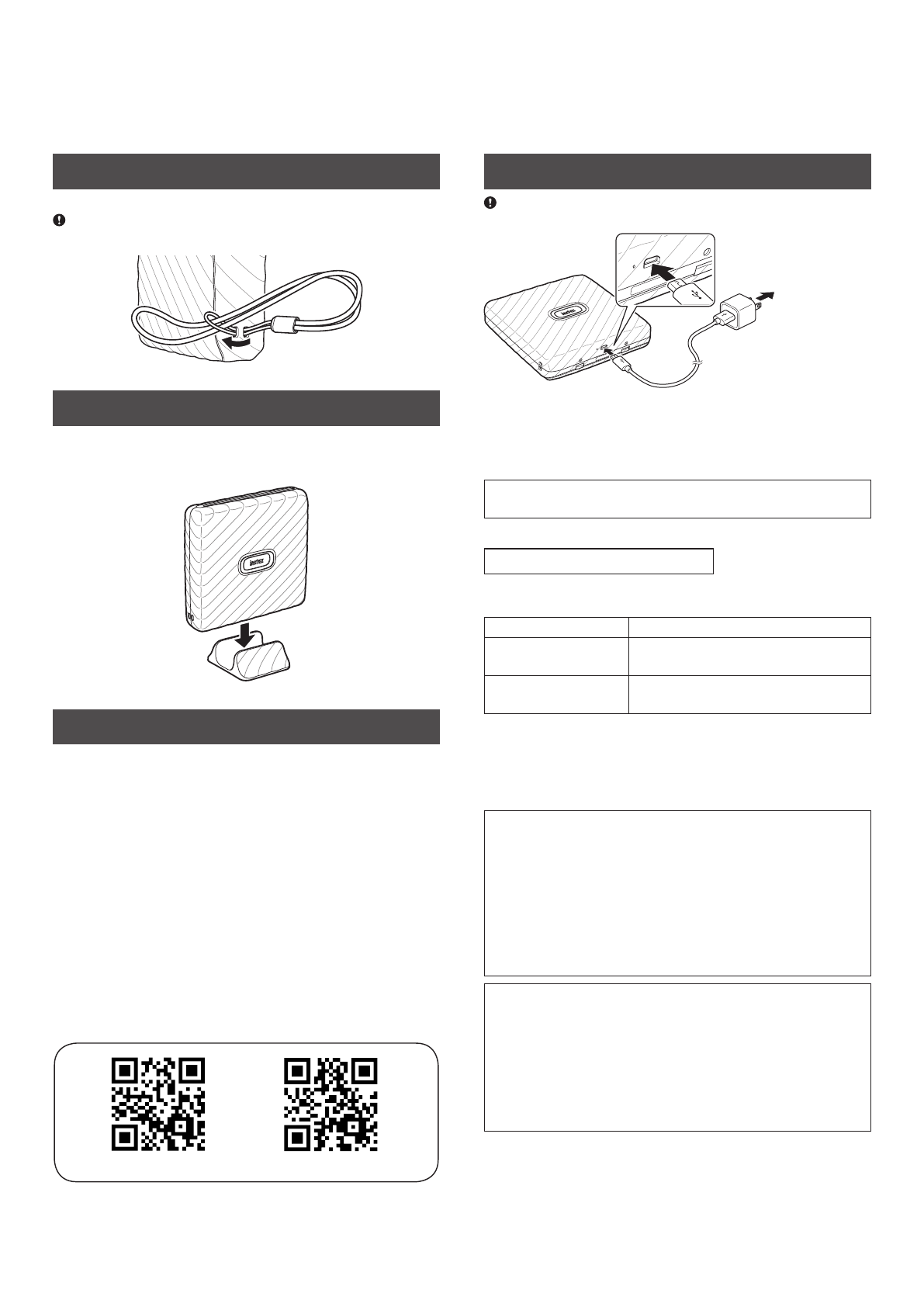
4
Прикріплення ремінця
Прикріпіть ремінець, як показано на рисунку нижче.
Будьте уважні, щоб ремінець не закривав отвір для виводу
фотознімка.
Установлення на підставці
Принтер можна встановити на підставці. Коли принтер
використовується з підставкою, отвір для виводу фотознімка
повинен бути зверху.
Установлення застосунку
Перед використанням принтера встановіть застосунок для
смартфона Instax Wide.
•
У разі використання смартфона з ОС Android знайдіть
застосунок для смартфона Instax Wide у Google Play Store та
встановіть його.
*Вимоги до смартфонів з ОС Android: Версія Android 5.0 або
новіша з установленим Google Play Store
•
У разі використання смартфона з ОС iOS знайдіть застосунок
для смартфона Instax Wide в App Store та встановіть його.
*Вимоги до смартфонів з ОС iOS: Версія iOS 10.0 або новіша
•
Навіть якщо ви завантажили застосунок і ваш смартфон
відповідає зазначеним вимогам, можливо, ви не зможете
використовувати застосунок для смартфона Instax Wide. Це
залежить від моделі вашого смартфона.
Перейдіть на сайт магазину застосунків Android або IOS, щоб
отримати найновішу інформацію щодо системних вимог для
завантаження застосунку Instax Wide�
Android OS
iOS
Заряджання акумулятора
Переконайтеся, що кабель micro USB приєднано правильно,
як показано на рисунку.
Приєднайте принтер за допомогою кабелю micro USB з
комплекту постачання до USB-адаптера змінного струму (з
комплекту постачання вашого смартфона), а потім підключіть
адаптер змінного струму USB до електричної розетки.
•
Можна друкувати зображення під час заряджання.
•
Час заряджання становить приблизно 80–120 хвилин.
Індикатор стану заряджання
Перевірте стан заряджання за допомогою смартфона, коли
принтер підключено через застосунок.
Індикація
Стан заряджання
Індикатор світиться
білим
Заряджання не виконується
Індикатор блимає
білим
Заряджання
* Якщо принтер вимкнено, індикатор гасне після завершення
заряджання. Коли принтер увімкнено та не з’єднано із
застосунком, індикатор після завершення заряджання
світиться зеленим.
Заряджання від ПК:
•
Підключіть принтер безпосередньо до ПК. Не підключайте
через USB-концентратор або клавіатуру.
•
Якщо ПК під час заряджання переходить у сплячий режим,
заряджання припиняється. Щоб продовжити заряджання,
вийдіть зі сплячого режиму, а тоді знову підключіть кабель
Micro USB.
•
Акумулятор може не заряджатися, залежно від технічних
характеристик і налаштувань чи умов використання ПК.
Примітки
•
На момент постачання акумулятор заряджено не повністю,
тому обов’язково зарядіть його перед використанням
принтера.
•
Акумулятор не можна виймати.
•
Інформацію про догляд за елементом живлення та його
використання див. у розділі «Простий догляд за
принтером». (Стор.11)
Характеристики
Остались вопросы?Не нашли свой ответ в руководстве или возникли другие проблемы? Задайте свой вопрос в форме ниже с подробным описанием вашей ситуации, чтобы другие люди и специалисты смогли дать на него ответ. Если вы знаете как решить проблему другого человека, пожалуйста, подскажите ему :)